Resumen de la IA
¿Quiere mantener sus formularios de WordPress organizados? El uso de etiquetas de formulario en WPForms es una forma sencilla e intuitiva de identificar, clasificar y gestionar sus formularios.
Este tutorial le mostrará cómo utilizar etiquetas en WPForms.
- Visualización de los formularios
- Activar etiquetas de formulario
- Añadir etiquetas a los formularios
- Gestión de etiquetas de formularios
- Edición masiva de etiquetas de formulario
- Filtrar formularios por etiquetas
- Edición de etiquetas en el Generador de formularios

Antes de empezar, primero tendrá que asegurarse de que WPForms está instalado y activado en su sitio de WordPress. A continuación, asegúrese de crear un formulario si aún no lo ha hecho.
Visualización de los formularios
WPForms facilita la visualización de todos sus formularios en el área de administración de WordPress. Para verlos, haga clic en WPForms " Todos los formularios en el menú lateral de WordPress. Esto le llevará a la página Resumen de formularios donde podrá ver y gestionar todos los formularios que haya creado.
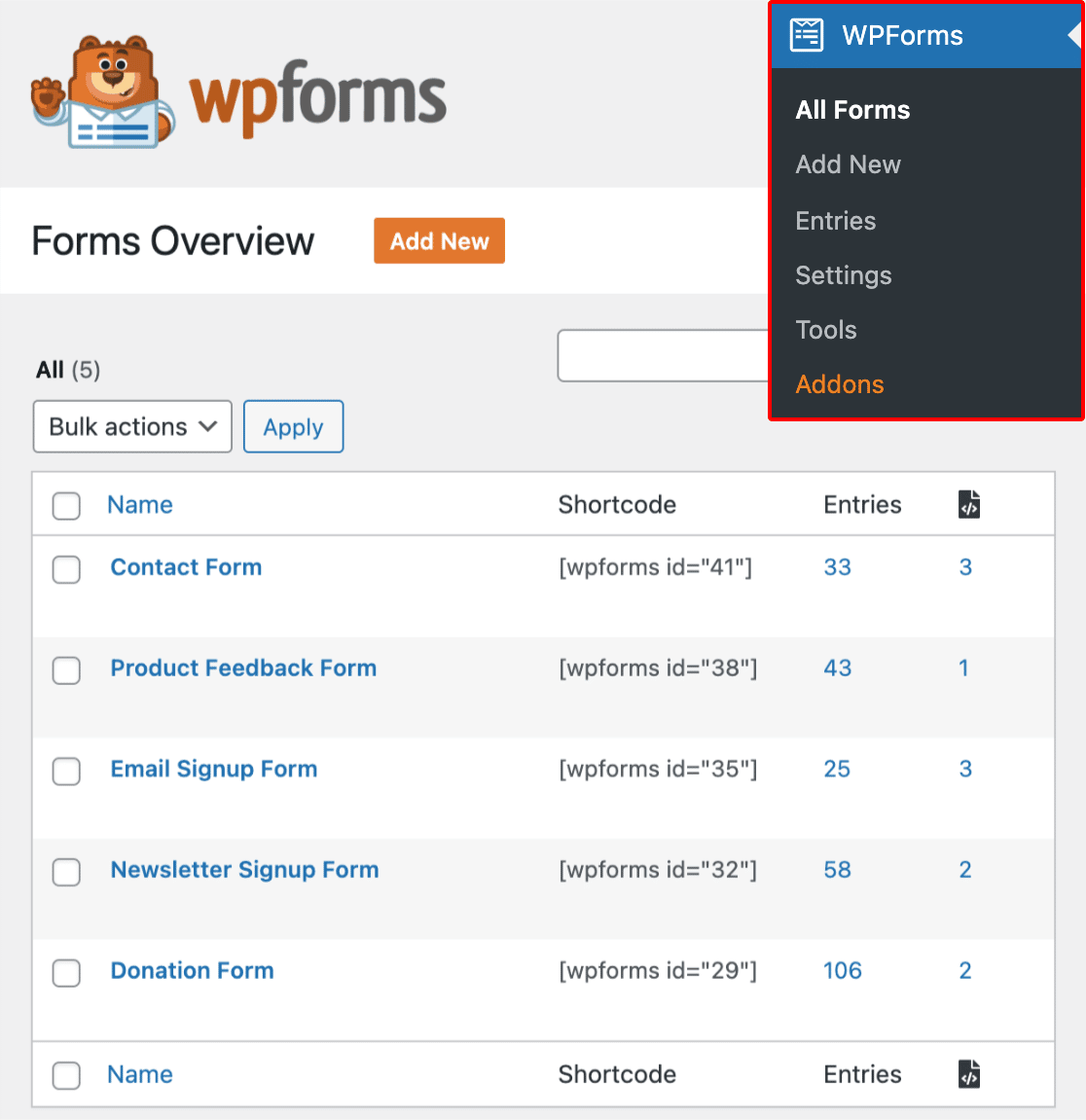
En la siguiente sección, veremos cómo activar las etiquetas de formulario.
Activar etiquetas de formulario
Una vez que haya accedido a la página Resumen de formularios, haga clic en el icono Configuración para ver todas las opciones disponibles.
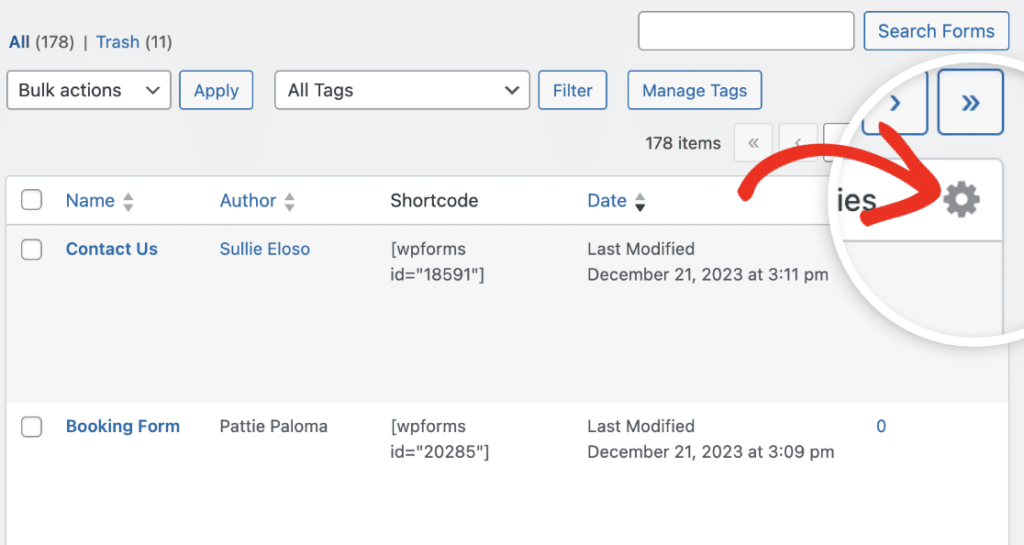
Para activar las etiquetas de formulario e incluir esta columna en la tabla, marque la casilla junto a Etiquetas.
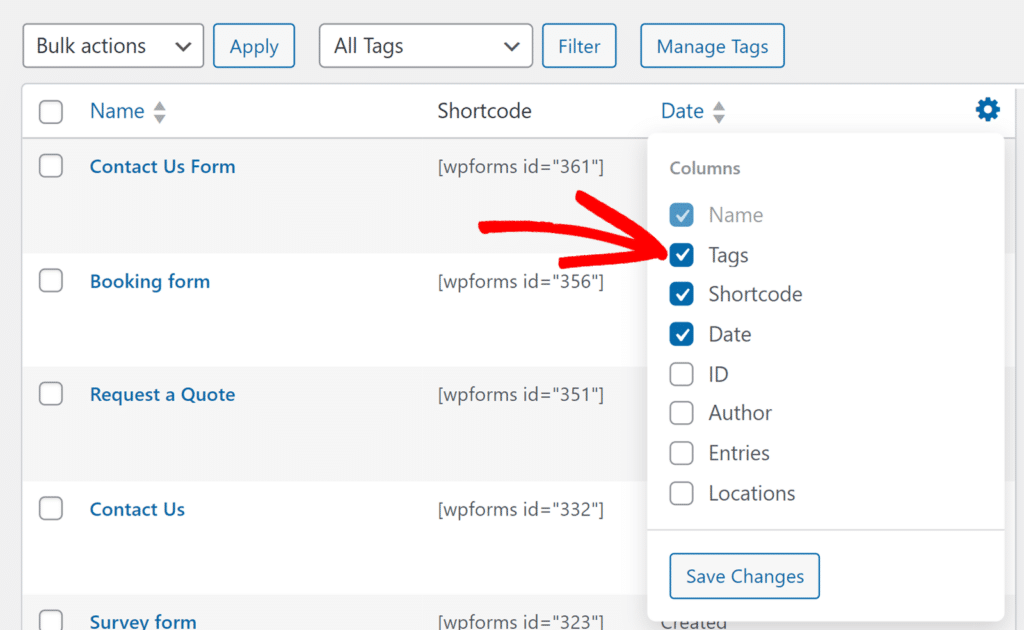
Tras seleccionar la opción Etiquetas, haga clic en el botón Guardar cambios para guardar los cambios.
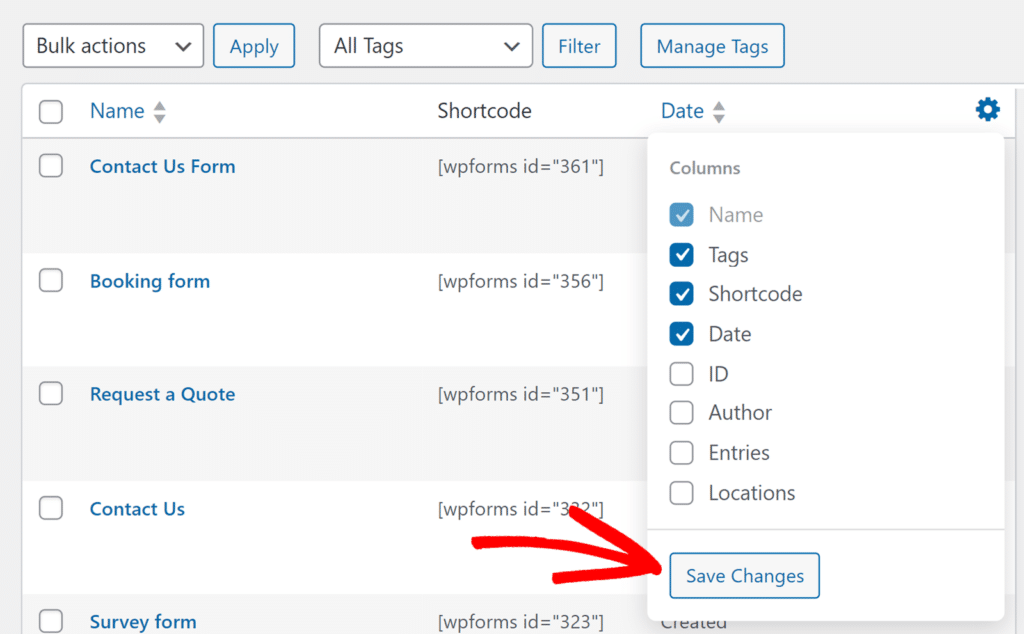
Una vez que haya activado las etiquetas de formulario, se añadirá una columna Etiquetas a la tabla Resumen de formularios.
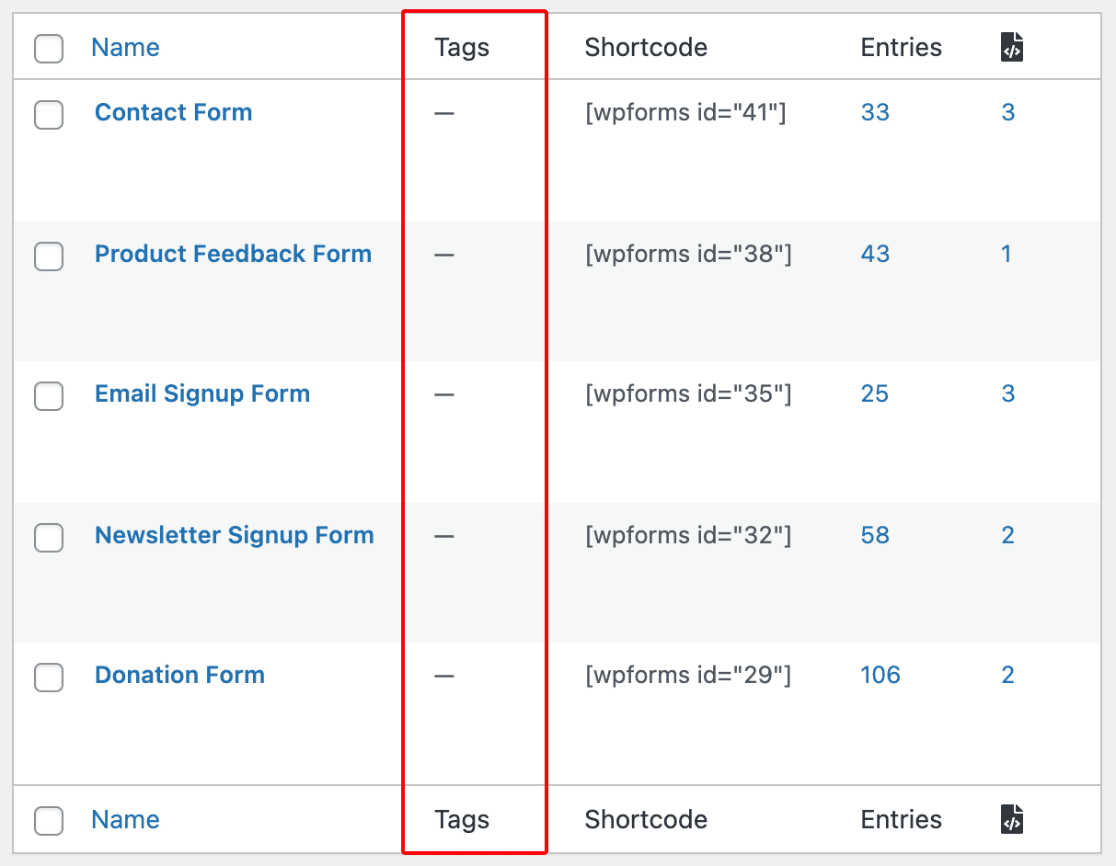
En la siguiente sección, veremos cómo añadir etiquetas a los formularios.
Añadir etiquetas a los formularios
Para añadir una etiqueta a un formulario, pase el ratón por encima del formulario en la tabla y haga clic en el enlace Editar de la columna Etiquetas.
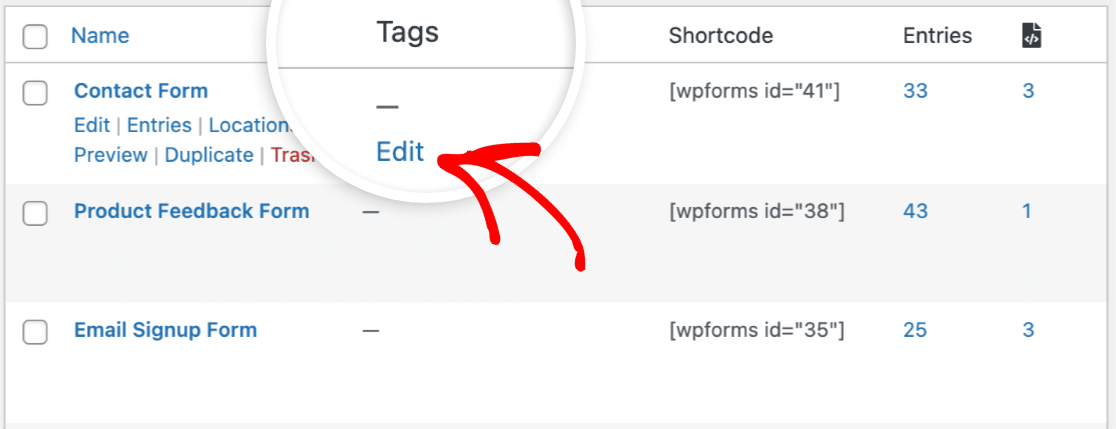
A continuación, haga clic en el menú desplegable que aparece e introduzca el nombre que desee para la etiqueta. Por ejemplo, llamaremos a nuestra etiqueta "Contacto".
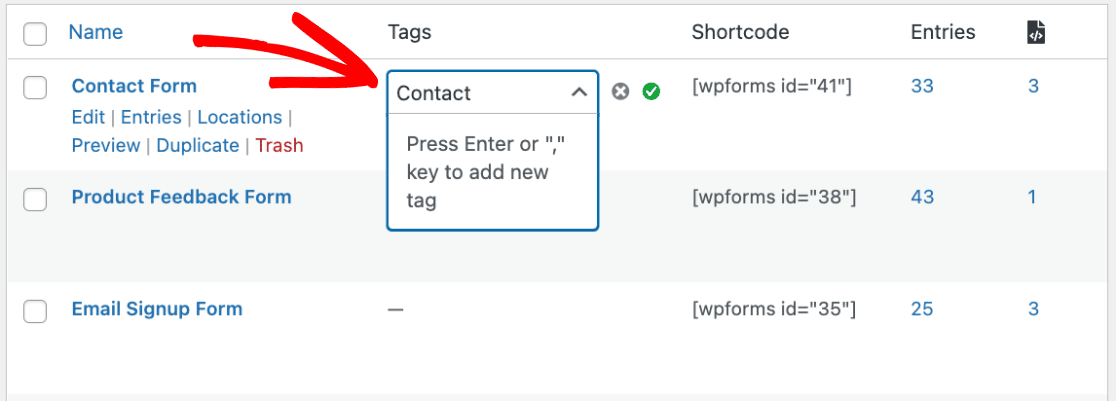
Después de añadir un nombre a la etiqueta, pulsa la tecla Intro o la coma (,) del teclado para guardarla temporalmente. Al pulsar cualquiera de estas teclas, el cursor se desplaza a la línea siguiente, lo que permite añadir más etiquetas a un formulario.
Para nuestro ejemplo, seguiremos adelante y añadiremos una segunda etiqueta a nuestro formulario titulada "Leads". A continuación, pulsaremos la tecla Intro o la coma (,) una vez más para almacenar la etiqueta.
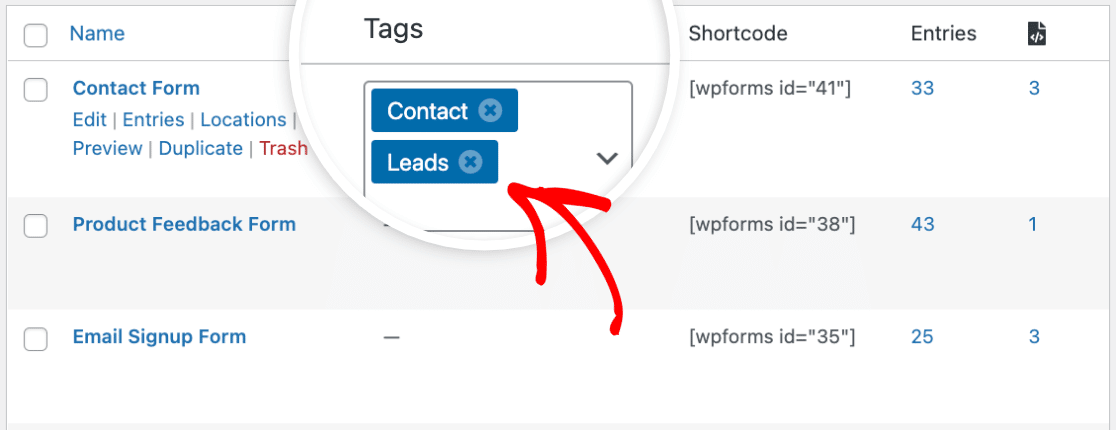
Una vez que hayas añadido una o varias etiquetas a tu formulario, tendrás que hacer clic en la marca de verificación verde para guardar permanentemente los cambios.
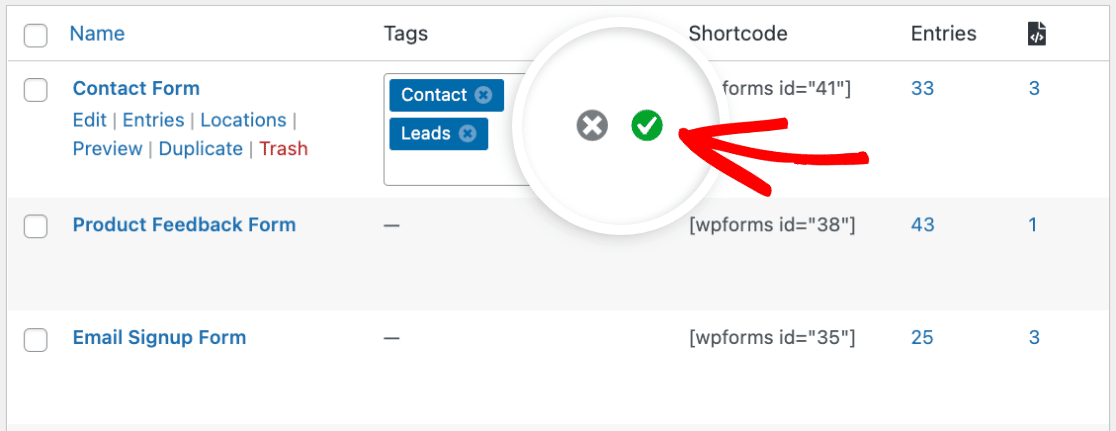
Si prefiere no guardar las etiquetas y salir del editor de etiquetas, haga clic en el icono X para cancelar.
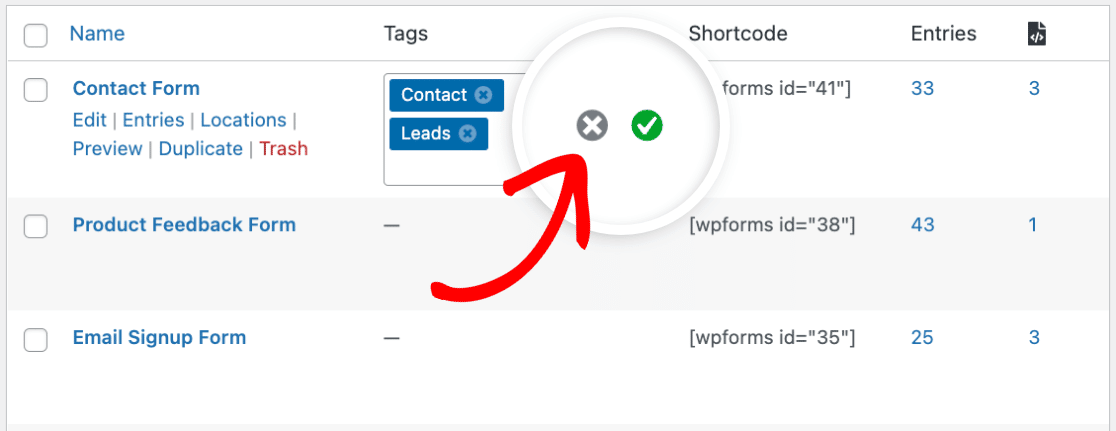
Todas las etiquetas que haya añadido a sus formularios aparecerán ahora en la columna Etiquetas de la tabla Resumen de formularios.
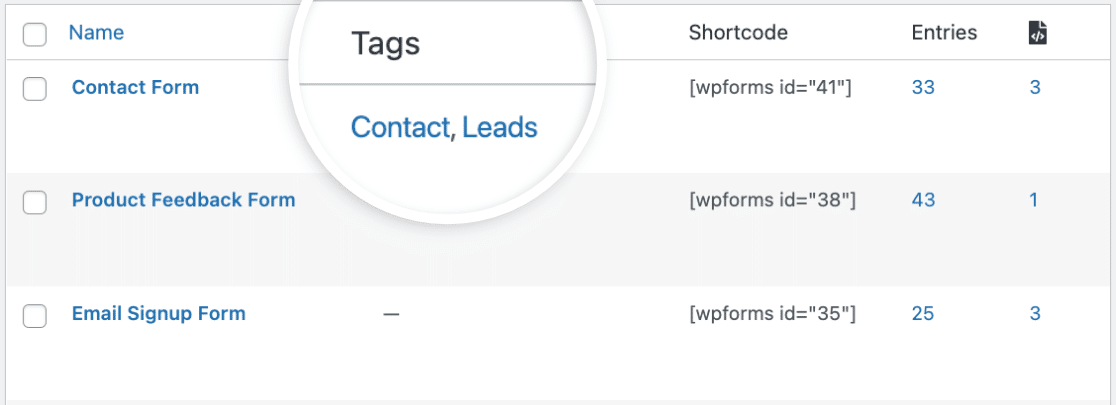
A continuación, le mostraremos cómo gestionar las etiquetas de sus formularios.
Gestión de etiquetas de formularios
Cuando añada al menos una etiqueta a cualquiera de sus formularios, aparecerá un botón Gestionar etiquetas en la parte superior de la tabla Resumen de formularios. Haz clic en este botón para gestionar todas las etiquetas que hayas añadido a tus formularios.
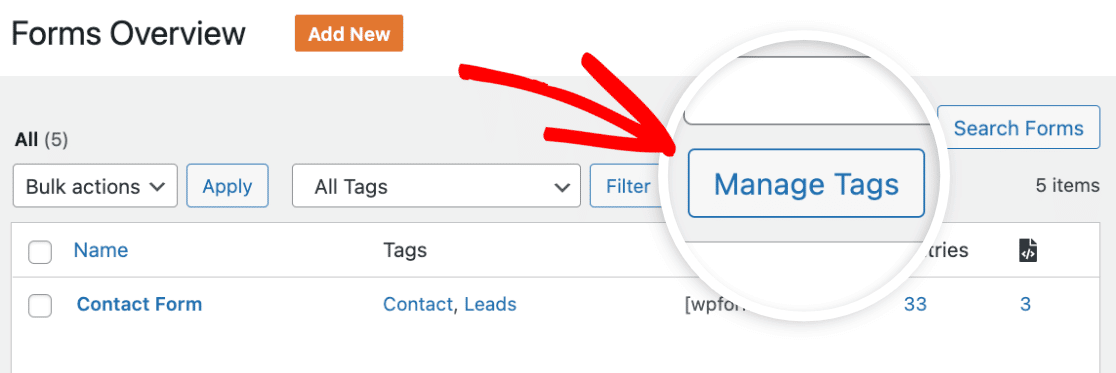
Tras hacer clic en el botón Gestionar etiquetas, aparecerá una ventana modal en la que tendrás la opción de eliminar las etiquetas que ya no utilices.
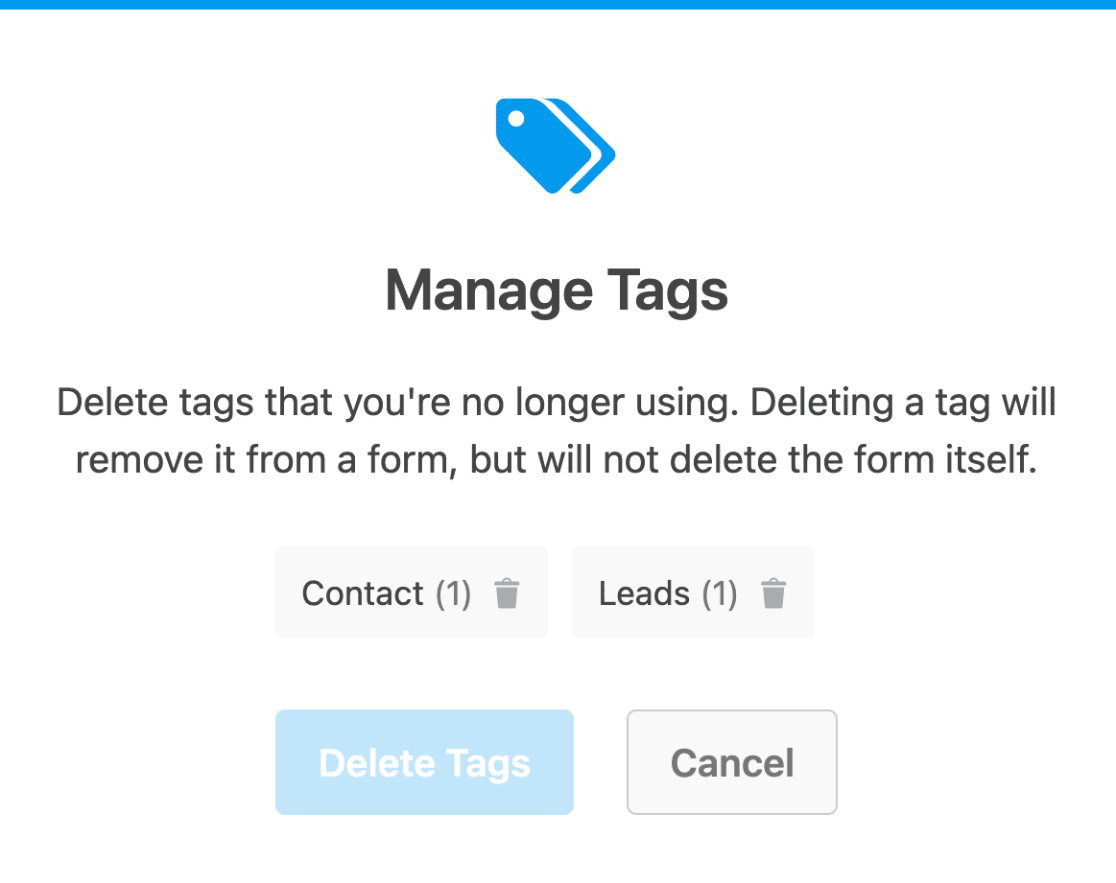
En el modal, puede hacer clic en la(s) etiqueta(s) que desea seleccionar para su eliminación.
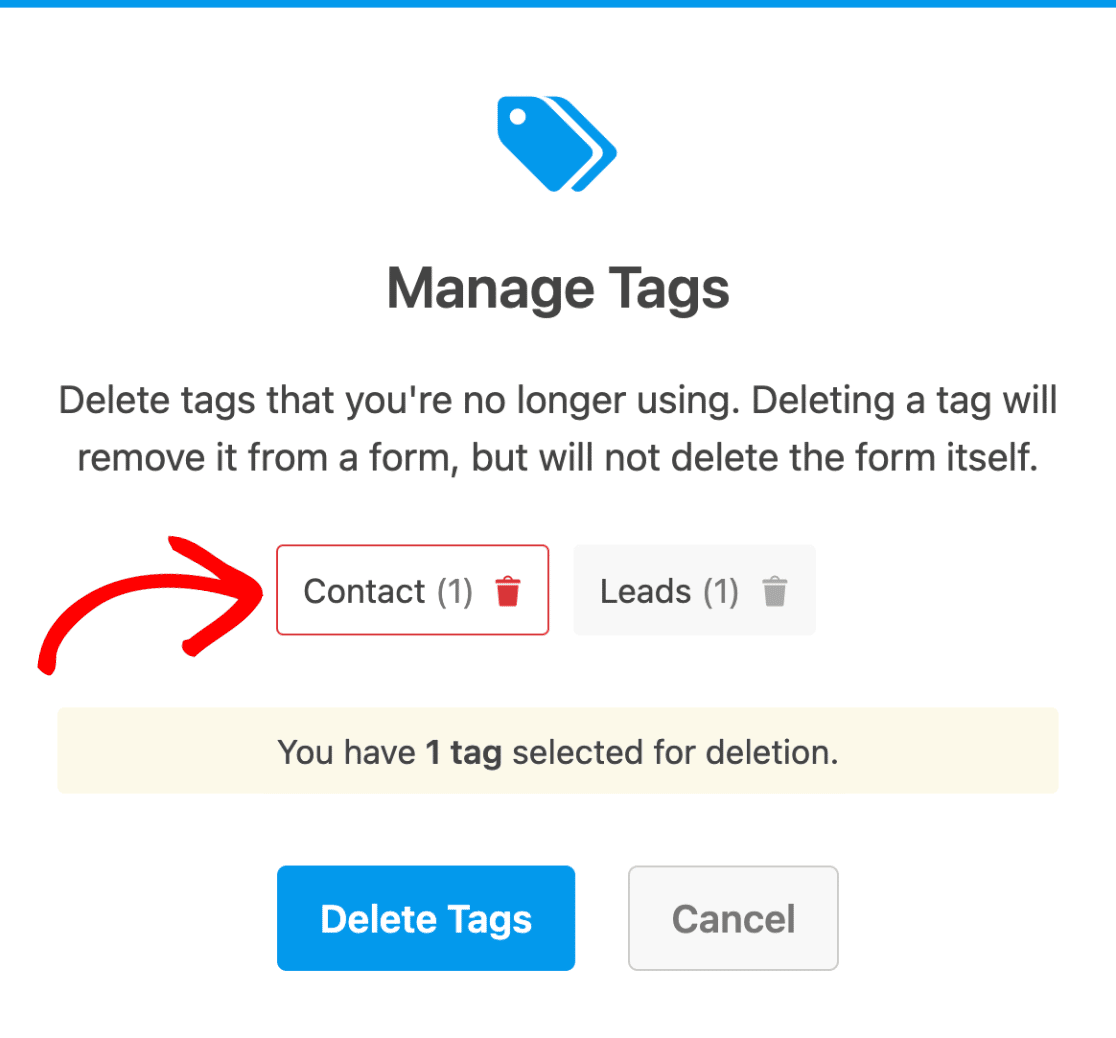
Cuando esté listo para eliminar las etiquetas, haga clic en el botón Eliminar etiquetas.
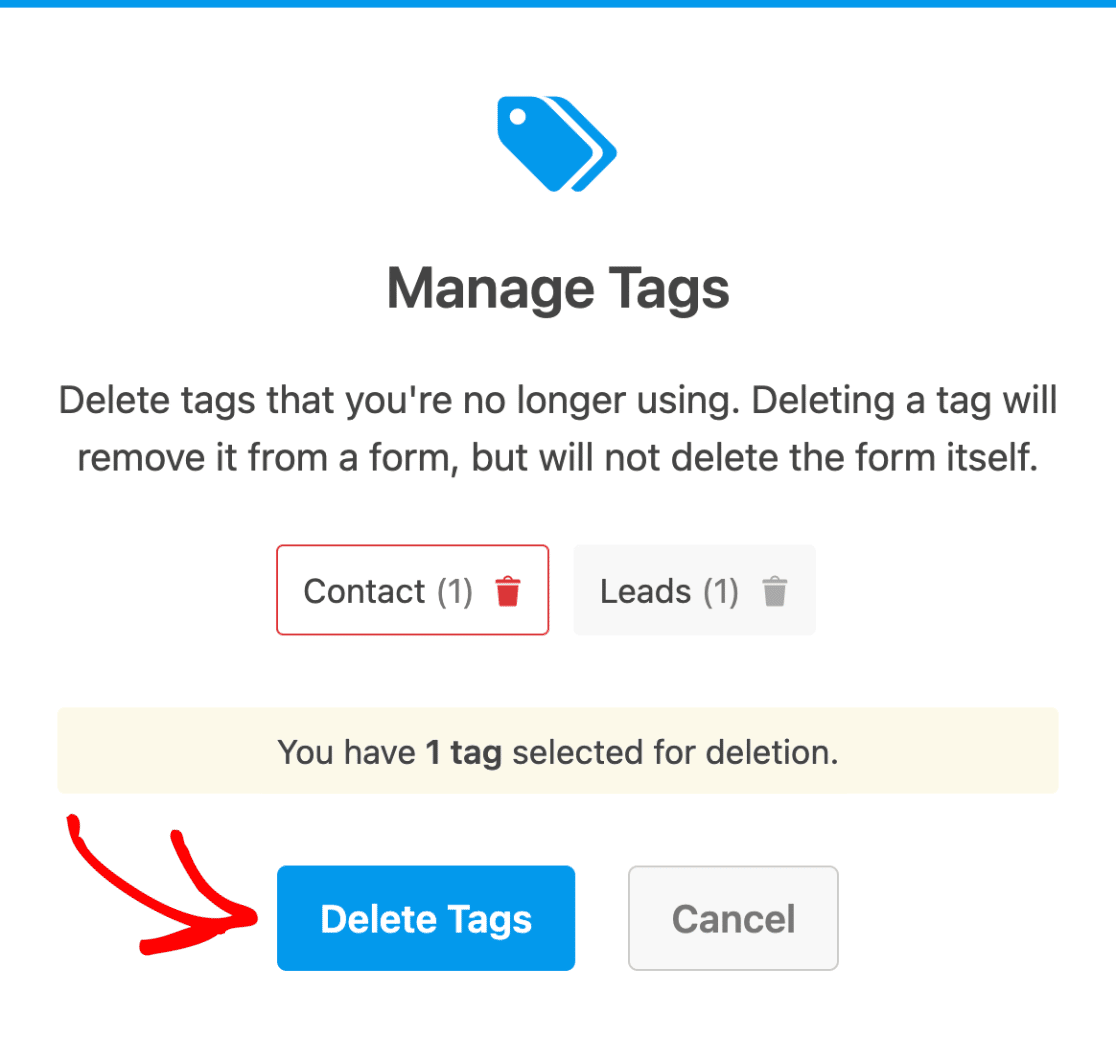
Nota: La eliminación de una etiqueta la eliminará de todos los formularios que la utilicen, pero no eliminará los formularios en sí.
Una vez que haya eliminado las etiquetas seleccionadas, aparecerá una nueva ventana modal confirmando la eliminación. Sin embargo, para actualizar las etiquetas en la tabla Resumen de formularios, deberá hacer clic en el botón Actualizar.
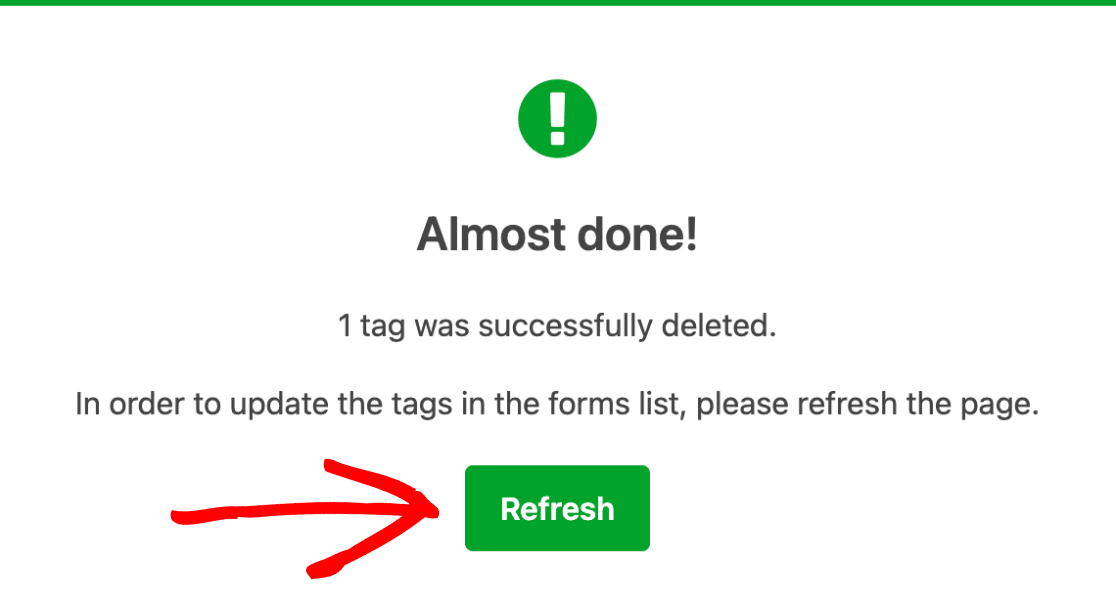
Eliminar etiquetas de un formulario
Si desea eliminar una etiqueta de un formulario concreto, pase el ratón por encima del formulario en la tabla Resumen de formularios y haga clic en el enlace Editar situado bajo la columna Etiquetas.
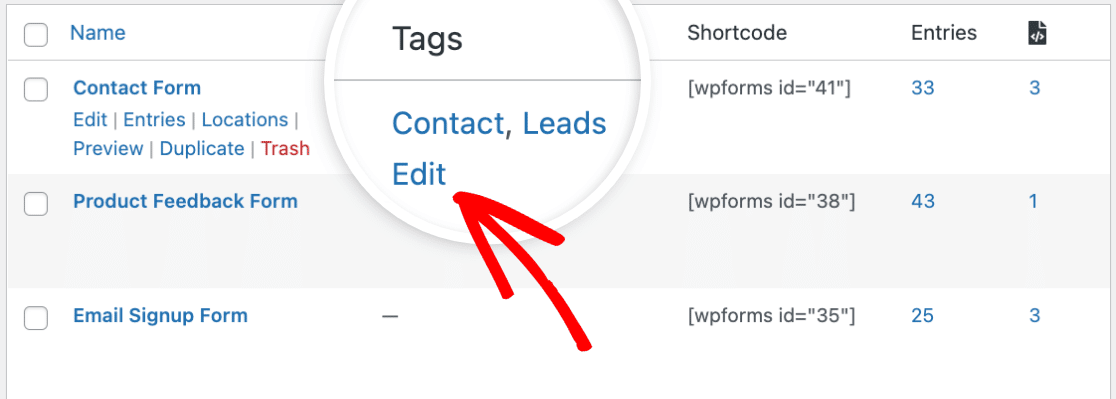
Ahora verás el editor de etiquetas con una lista de las etiquetas que has añadido al formulario. Para eliminar una etiqueta del formulario, haz clic en el icono X situado junto al nombre de la etiqueta.
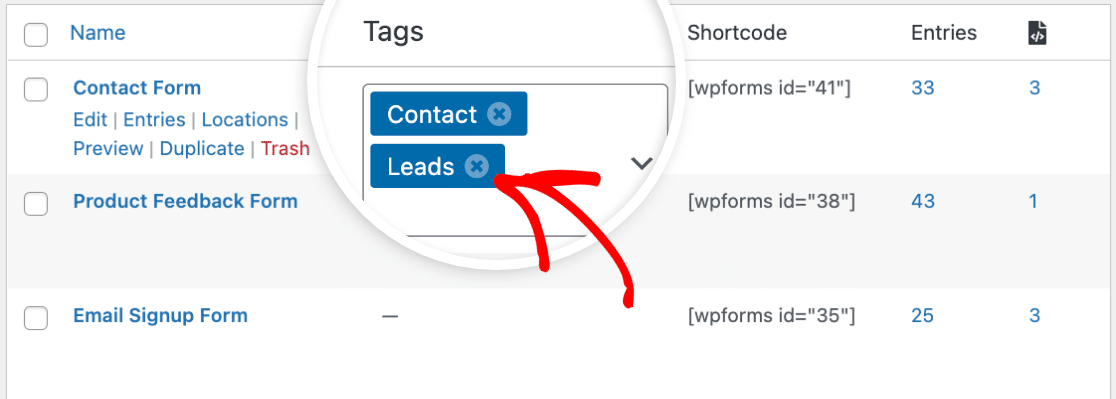
Nota: Esto sólo eliminará la etiqueta del formulario seleccionado y no la eliminará de otros formularios que estén utilizando la misma etiqueta.
Una vez que haya eliminado las etiquetas, haga clic en la marca de verificación verde para guardar los cambios.
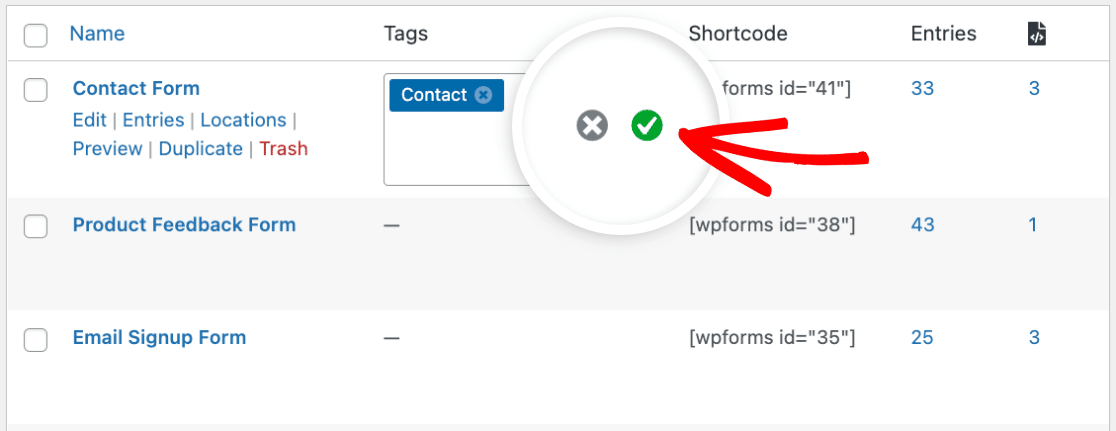
A continuación, veremos cómo editar etiquetas para varios formularios a la vez.
Edición masiva de etiquetas de formulario
Para editar etiquetas de varios formularios a la vez, haga clic en el desplegable Acciones masivas situado en la parte superior de la tabla Resumen de formularios.
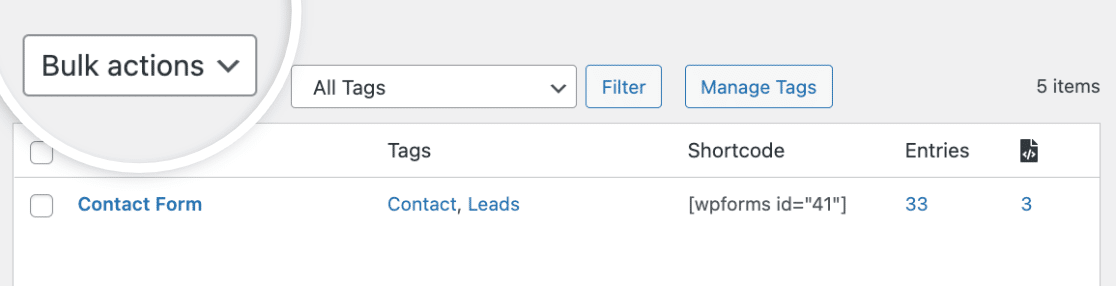
A continuación, seleccione Editar etiquetas en la lista desplegable.
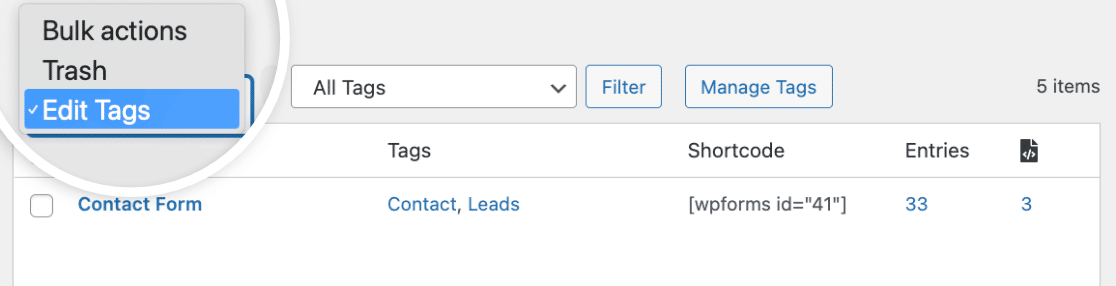
A continuación, marque la casilla situada junto a cada formulario que desee incluir en la edición masiva.
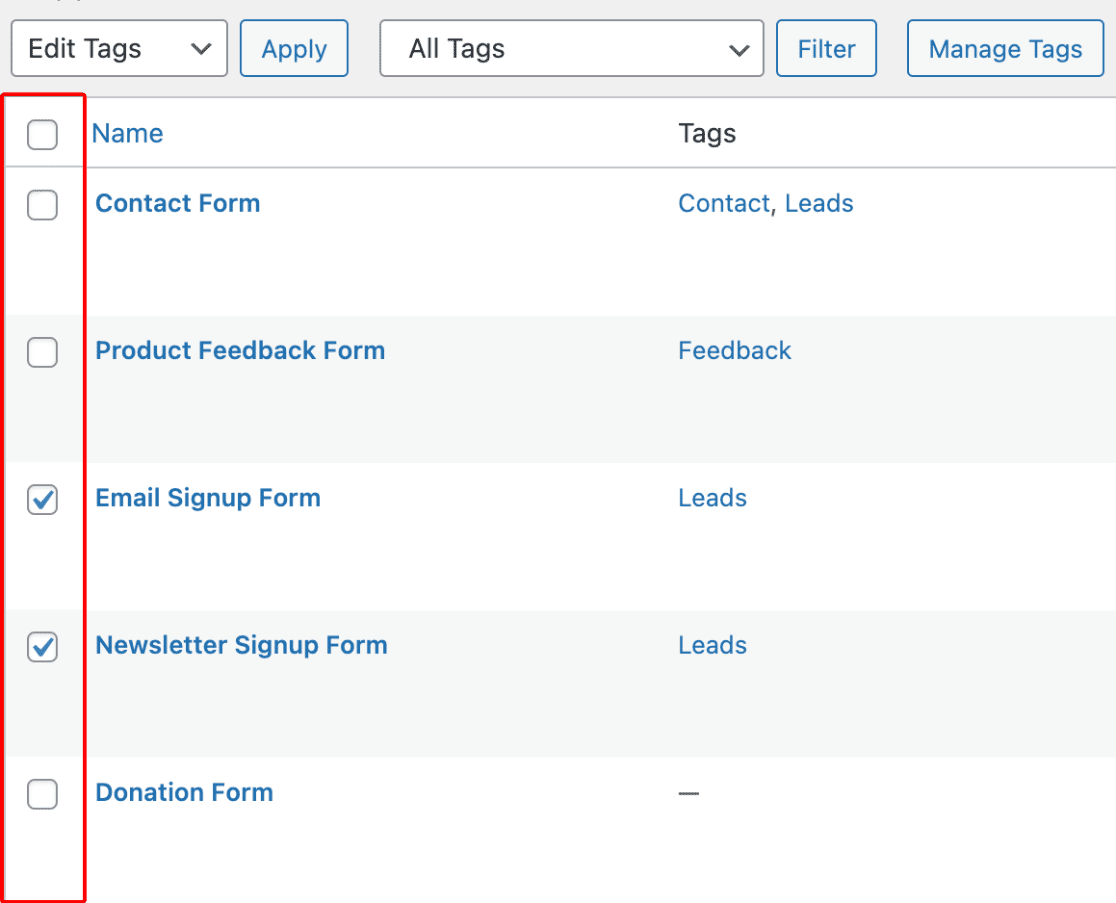
A continuación, haga clic en el botón Aplicar para editar las etiquetas de los formularios que haya seleccionado.
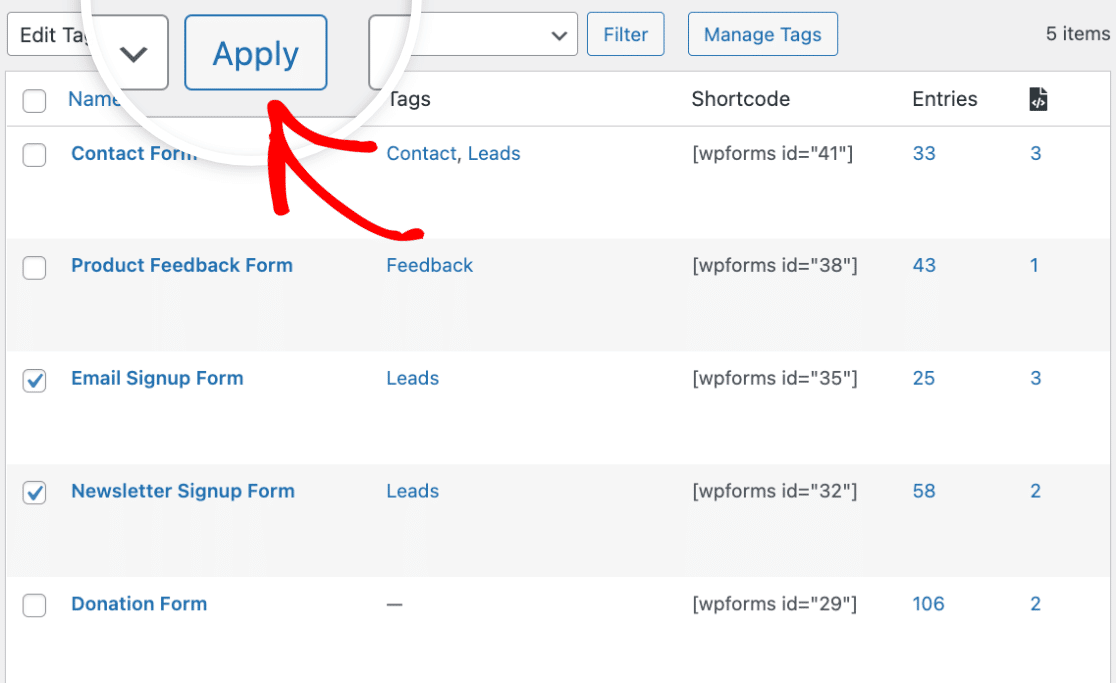
Ahora verá aparecer el editor masivo con los formularios seleccionados a la izquierda. A la derecha, verás todas las etiquetas que has añadido a estos formularios.

Añadiremos una nueva etiqueta a los 2 formularios que hemos seleccionado. Para ello, haga clic en el menú desplegable bajo la columna Etiquetas y escriba el nombre de su etiqueta. Para este ejemplo, llamaremos a nuestra etiqueta "Marketing".
Una vez que hayas nombrado la etiqueta, asegúrate de pulsar la tecla Intro o la coma (,) de tu teclado para guardarla.
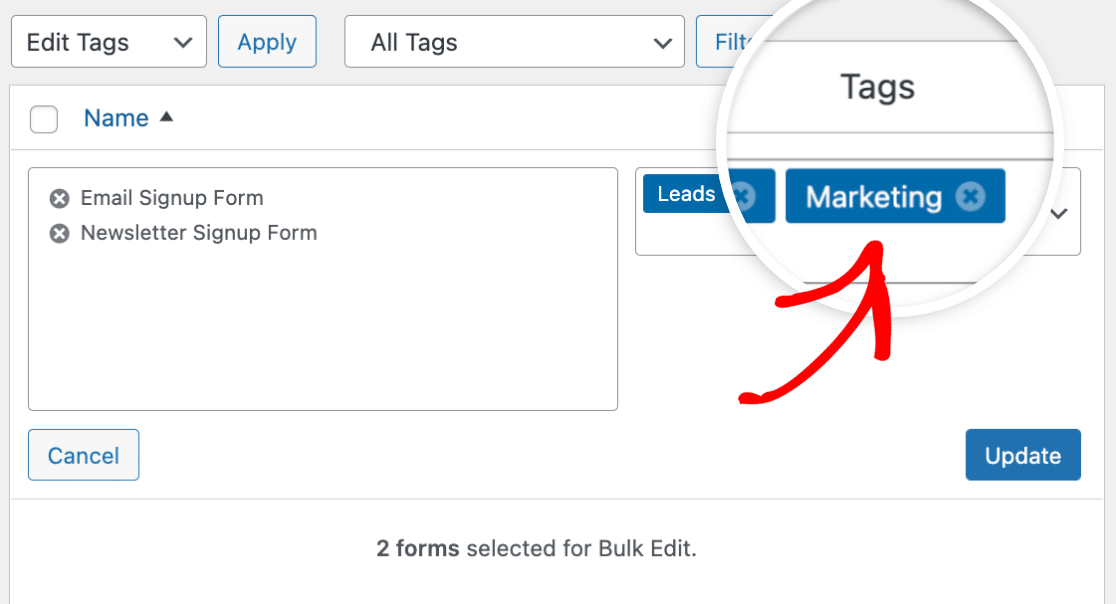
A continuación, pulse el botón Actualizar para aplicar los cambios.
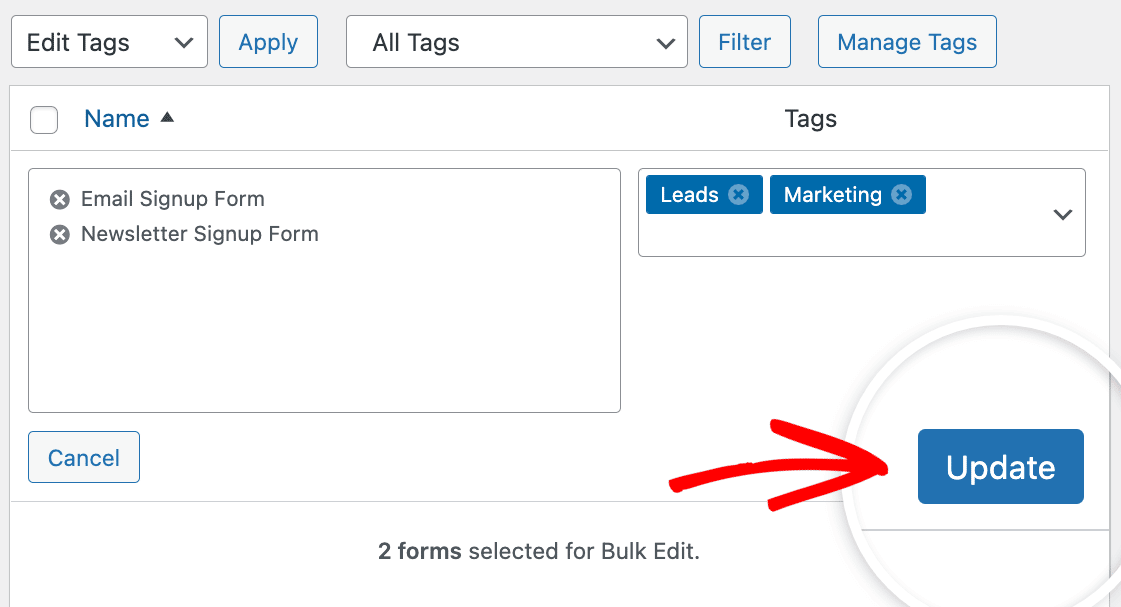
Ahora, cuando vuelva a la página Resumen de formularios, verá que la etiqueta Marketing se ha añadido a los 2 formularios que seleccionamos para la edición masiva.
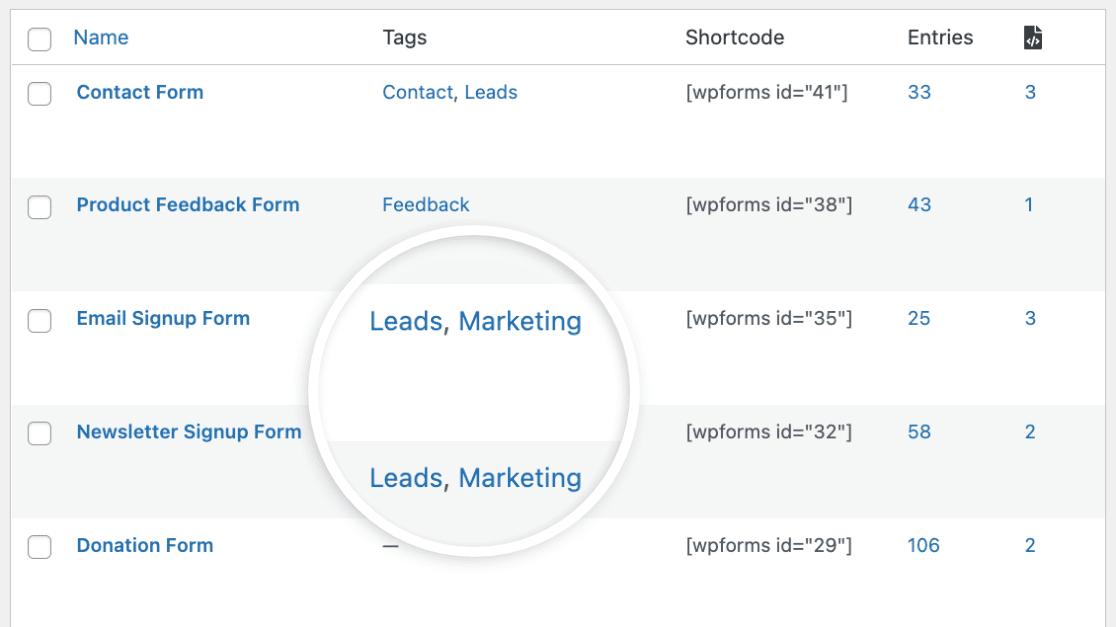
En la siguiente sección, le mostraremos cómo filtrar formularios por etiqueta para que pueda ver fácilmente todos los formularios que contienen una etiqueta específica.
Filtrar formularios por etiquetas
Utilizar la opción de filtro es una forma sencilla de ver todos los formularios a los que ha añadido etiquetas específicas. Para ello, haz clic en el menú desplegable Todas las etiquetas en la parte superior de la tabla Resumen de formularios.
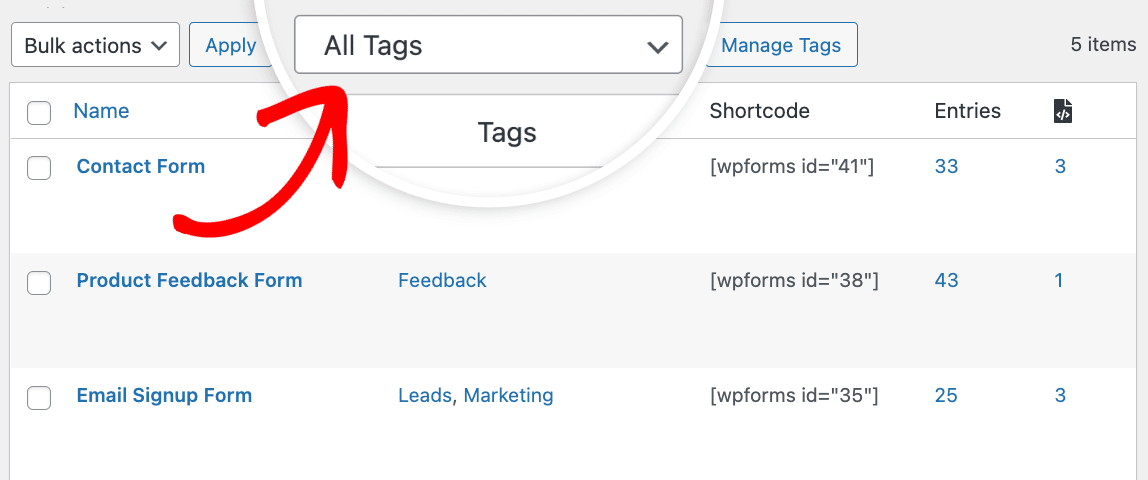
A continuación, seleccione las etiquetas que desea incluir en el filtro. En nuestro ejemplo, seleccionaremos la etiqueta Leads .
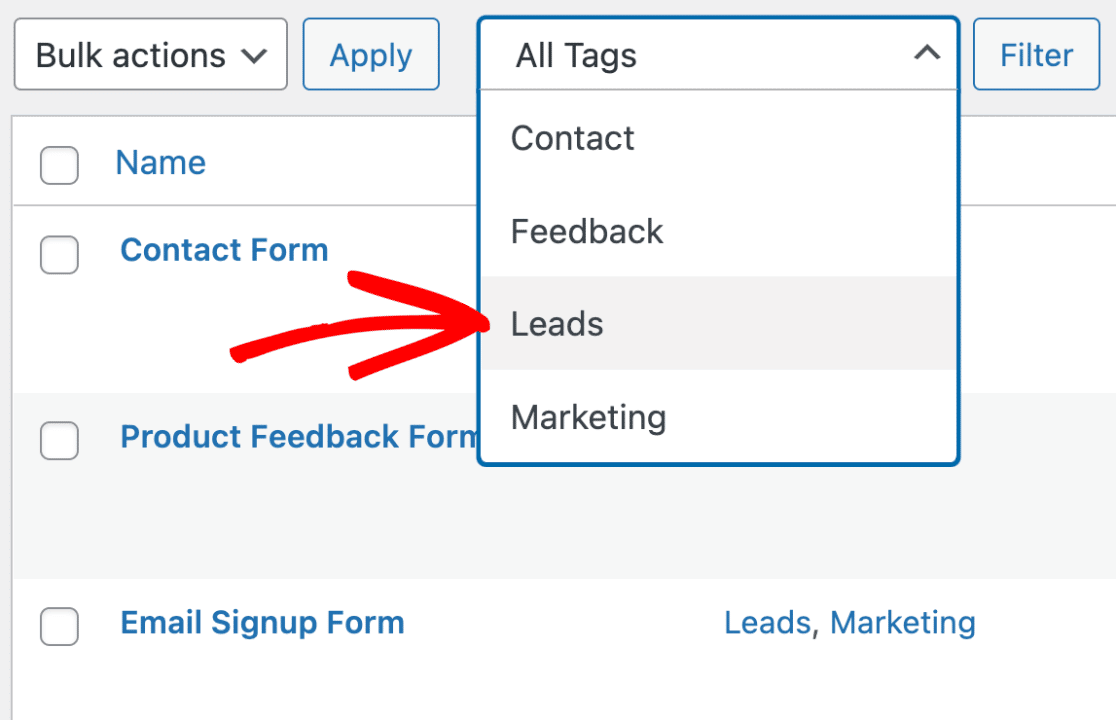
Una vez que haya seleccionado 1 o más etiquetas, haga clic en el botón Filtro para aplicar el filtro.
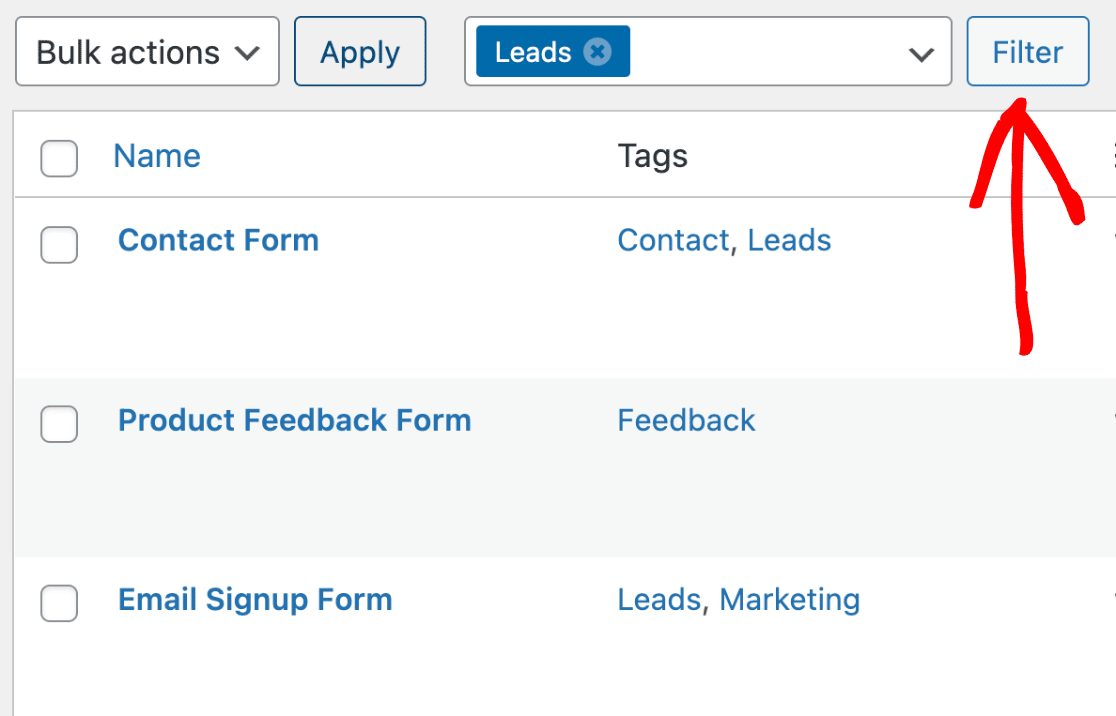
Ahora, en la tabla Resumen de formularios, sólo verá los formularios que incluyen la(s) etiqueta(s) que ha aplicado al filtro. En nuestro ejemplo, sólo veremos los formularios que incluyan la etiqueta Leads.
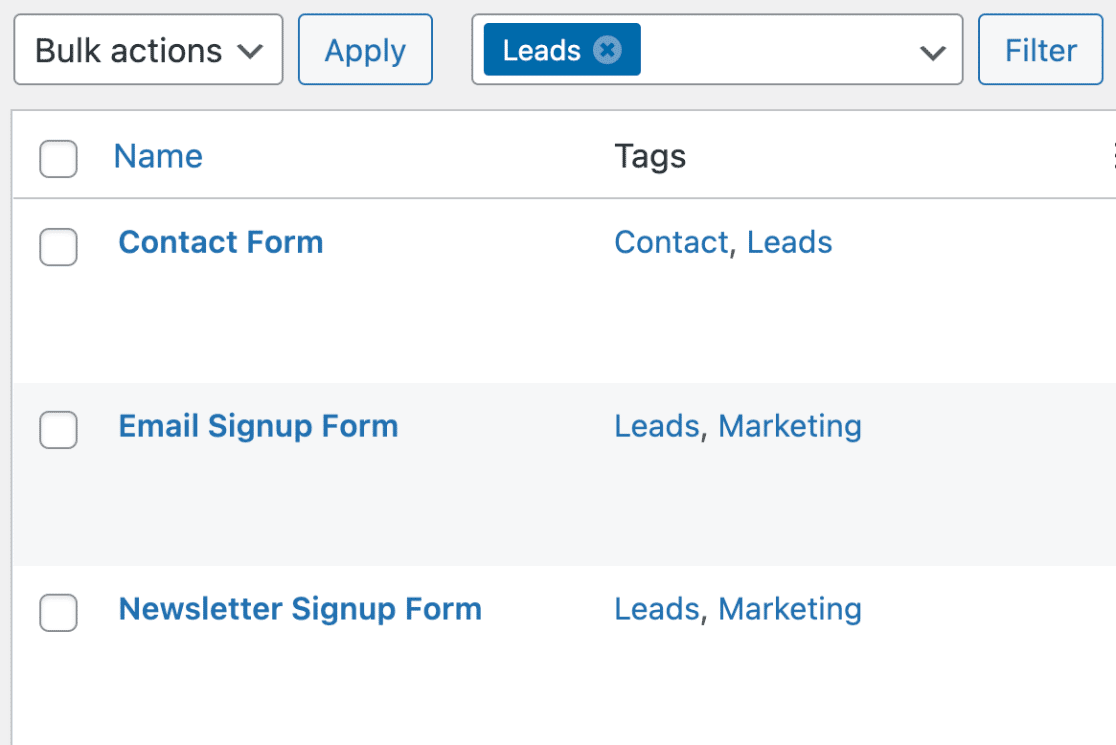
A continuación, veremos cómo editar etiquetas directamente desde el constructor de formularios.
Edición de etiquetas en el Generador de formularios
En primer lugar, abra el constructor de formularios para el formulario que desea editar y vaya a Configuración " General.
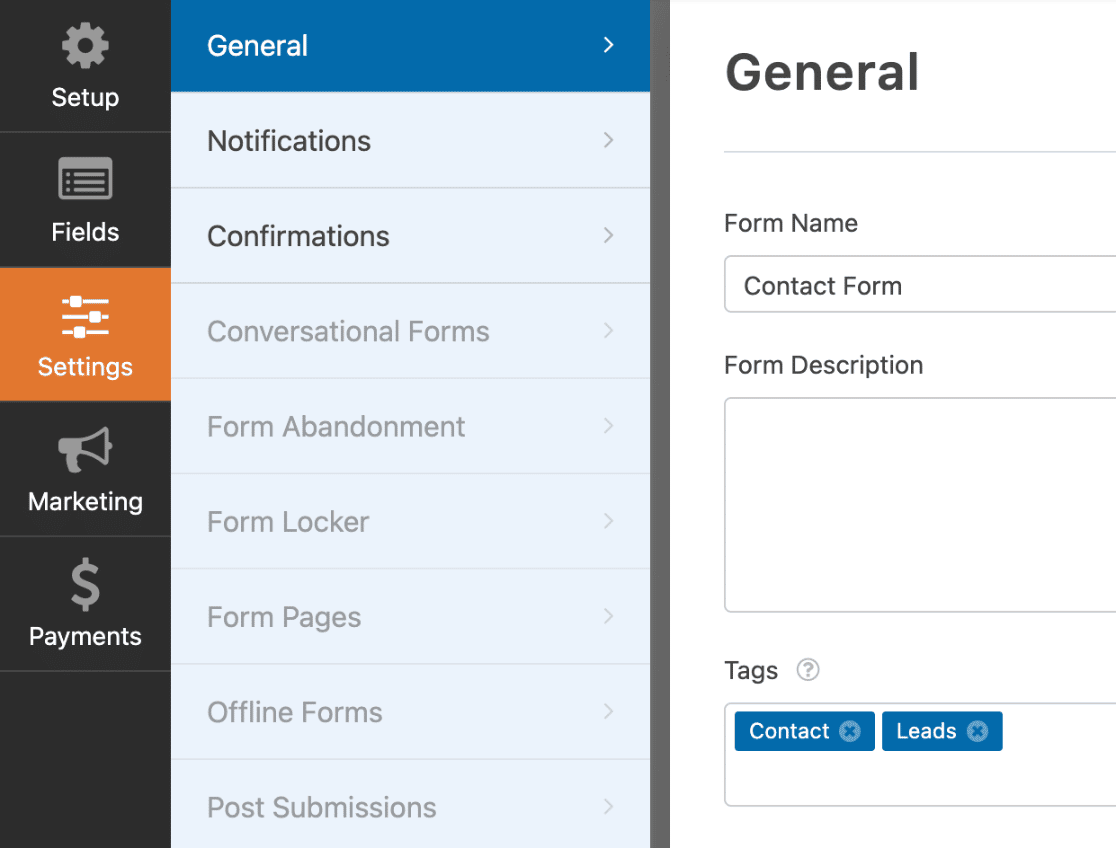
A continuación, desplázate hasta la sección Etiquetas. Desde aquí puedes hacer clic en el icono X si quieres eliminar alguna de las etiquetas que ya has añadido.
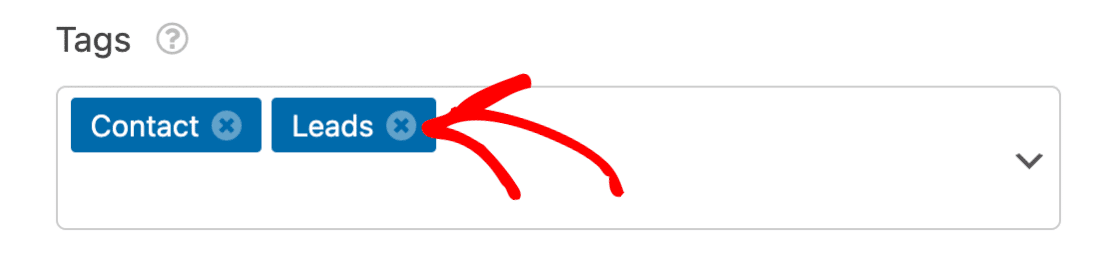
Para añadir una nueva etiqueta, escriba el nombre de la etiqueta y pulse la tecla Intro o la coma (,) de su teclado para almacenar la etiqueta. Para este ejemplo, añadiremos una nueva etiqueta llamada "Consultas".
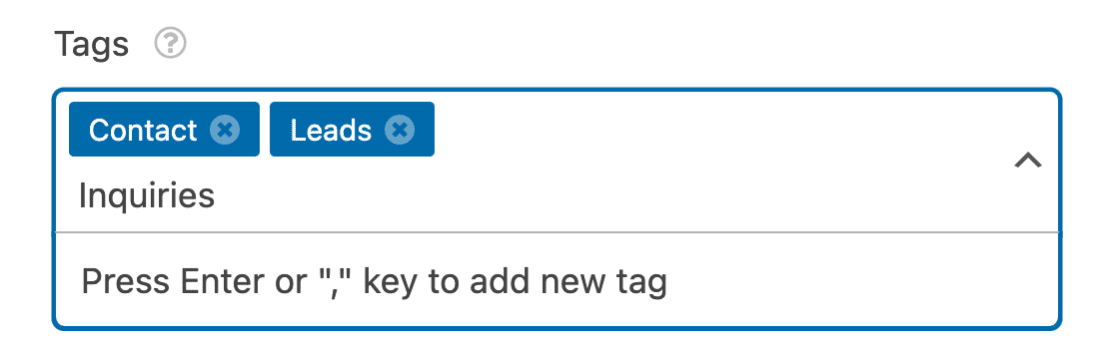
Una vez que haya realizado los cambios en las etiquetas, asegúrese de hacer clic en el botón Guardar situado en la parte superior del generador de formularios.
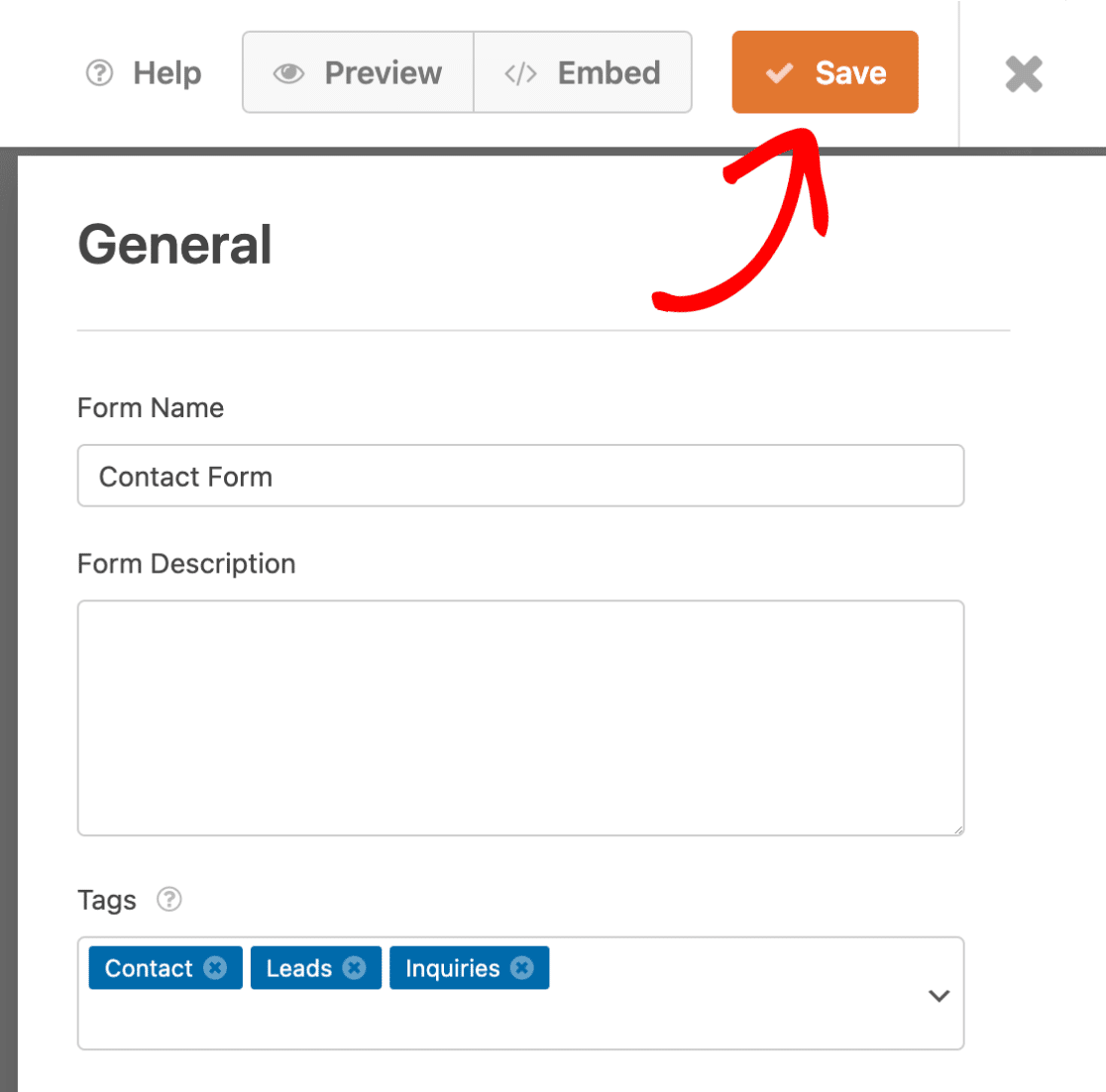
Ya está. Ahora usted sabe cómo utilizar las etiquetas de formulario en WPForms.
A continuación, ¿le gustaría ver dónde están actualmente activos los formularios de WordPress en su sitio? Asegúrese de revisar nuestro tutorial sobre el uso del Localizador de Formularios en WPForms para aprender cómo.
